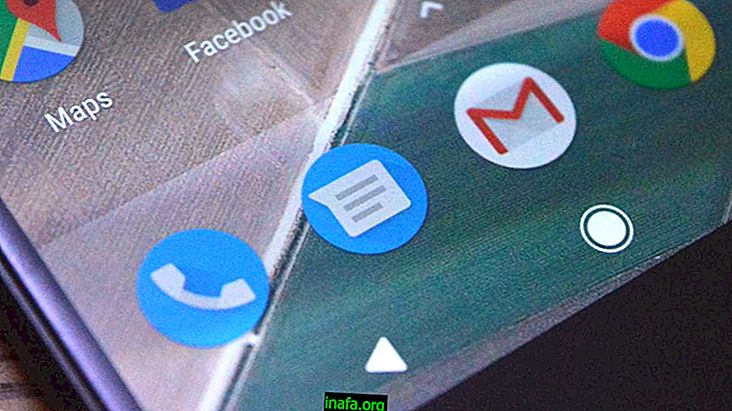كيفية الحصول على مساحة إضافية على ويندوز 10
لقد علقنا هنا من قبل حول إمكانية العودة من Windows 10 إلى Windows 7 أو 8 ، مع سهولة النظام نفسه الذي يساعدك على القيام بذلك إذا غيرت رأيك حتى شهر واحد بعد الترقية.
ولكن الحقيقة هي أن هذا الجهاز يأتي بسعر: يتم استخدام العديد من غيغابايت من محرك الأقراص الثابتة الخاص بك فقط لتخزين الإصدار القديم من Windows (واجهته وإعداداتك المخصصة وأنواع الملفات الأخرى) إذا قررت العودة إليها. الحقيقة هي أنه إذا كنت ببساطة لا تنوي إسقاط نظامك الحالي ، فإن هذه الجيجابايت يتم شغلها دون سبب وقد يتم محوها بحيث تكسب مساحة إضافية جيدة على نظام التشغيل Windows 10.
ولا داعي للقلق ، لأن هذا لا يؤثر على أي شيء على نظام Windows الحالي أو البرامج المثبتة عليه. لمعرفة كيف يمكنك التخلص من هذا الوزن الزائد واكتساب مساحة إضافية ، ما عليك سوى الاطلاع على البرنامج التعليمي المفصل أدناه!
اقرأ أيضًا: 8 إعدادات Windows 10 يجب تغييرها
محو ويندوز الخاص بك القديمة
كما قلنا ، لن يؤثر هذا على نظام Windows الحالي ، ولكن يجب عليك القيام بذلك فقط إذا كنت متأكدًا من رغبتك في البقاء مع Windows 10 على أي حال. يجب ألا يكون القرار صعبًا لأن إصدار Microsoft الجديد من النظام أكثر عملية واستقرارًا وأسهل في الاستخدام من الإصدارات السابقة ، ولكن الأمر متروك لك.
مع كل شيء بشكل صحيح وقررت ، يمكننا أن نبدأ! أولاً ، انتقل إلى "جهاز الكمبيوتر" وانقر بزر الماوس الأيمن على محرك الأقراص (ربما C :). من نافذة الخيارات التي ستظهر ، انقر فوق "خصائص" للمتابعة.

في النافذة الجديدة التي تظهر ، انقر فوق "تنظيف القرص" واختر "تنظيف ملفات النظام" (لا تلمس أي خيارات أخرى غير التي تراها على الشاشة). من المحتمل أن يطلب الكمبيوتر من مسؤول الكمبيوتر الخاص بك الحصول على إذن للمتابعة ، لذلك اضغط على "موافق" للمتابعة.
الآن قم بإلغاء تحديد أي خيارات ممكّنة بالفعل وفحص فقط خيارات "إعداد Windows السابق" و "ملفات إعداد Windows المؤقتة". يجب أن يشغل هذان الملفان فقط جزءًا كبيرًا من محرك الأقراص الثابتة ، ويمكن أن يصلا إلى 30 جيجابايت في كثير من الحالات.

تحقق من ما تم وضع علامة قبل إعطاء موافق ثم قم فقط بتأكيد حذف الملفات. قد يستغرق هذا الجزء من العملية بعض الوقت ، بالنظر إلى مقدار المساحة التي يتم تحريرها على القرص الثابت لديك.
بعد ذلك ، قد تفكر في حذف ملفات أخرى عديمة الفائدة ، مثل "ملفات الإنترنت المؤقتة" أو "ملفات الكمبيوتر المؤقتة" أو حتى "ملفات أخطاء Windows المؤقتة" ، على سبيل المثال. لا شيء من هذا ضروري ، لذلك هو اختيارك وتفضيلك.
مع كل ما تم إنجازه ، يمكنك حتى فحص محرك الأقراص الثابتة الخاص بك ضمن "جهاز الكمبيوتر" لمعرفة عدد غيغابايت التي تم إصدارها مع هذا التنظيف البسيط! سيكون بالتأكيد مبلغًا كبيرًا إذا كنت تستخدم نظام Windows القديم الخاص بك لبعض الوقت.
لذلك ، هل درسنا التعليمي يعمل بشكل جيد معك؟ تأكد من إخبارنا في التعليقات إذا كانت لديك أي أسئلة أو إذا حدثت أي مشاكل أثناء العملية الموضحة أعلاه!